Behöver du synkroniserade bokmärken och Firefox-baserad godhet vart du än går? Nu kan du få det bästa av båda inbyggda i en enda webbläsare med CometBird.
Obs! För att CometMarks-webbtjänsten ska användas tillsammans med andra webbläsare krävs en separat exe-fil (länk längst ner i artikeln).
Här är några av de förinstallerade funktionerna som skiljer CometBird från Firefox:
- Snabbflik - Dubbelklicka för att stänga en aktuell flik, dubbelklicka i den öppna delen av flikfältet för att öppna en ny flik och en ny flikknapp.
- Online videonedladdning - Enkel nedladdning av onlinevideor från vilken videowebbplats som helst.
- Online-bokmärken - Synkronisering av dina bokmärken i olika webbläsare (kräver ovan nämnda exe-fil för Internet Explorer, etc.) och på olika datorer, hantera enkelt dina bokmärken var som helst och när som helst via ditt online-konto.
- Kontroll av programuppdatering - Hitta och uppdatera enkelt med de senaste versionerna för programvaran på din dator och se rekommenderad programvara.
Ställa in CometBird
När du har laddat ner installationsfilen är det dags att komma igång. Observera att hela gruppen av installationsskärmbilder visas så att du kan se vilka alternativ som är tillgängliga med installationen.

Vid denna tidpunkt måste du välja “Anpassad” om du vill göra personliga val med installationen.
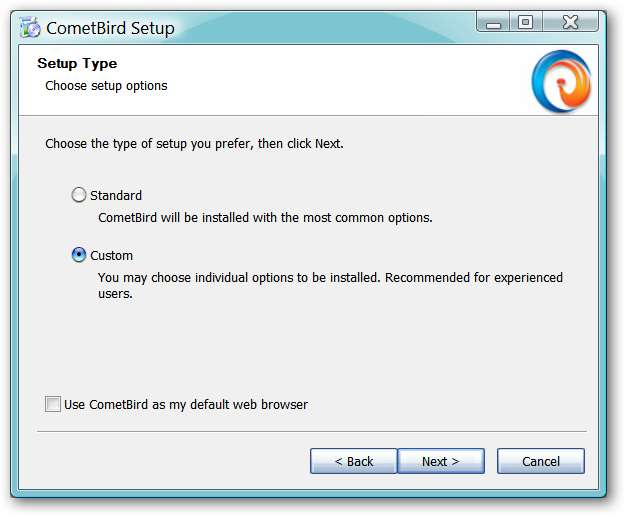
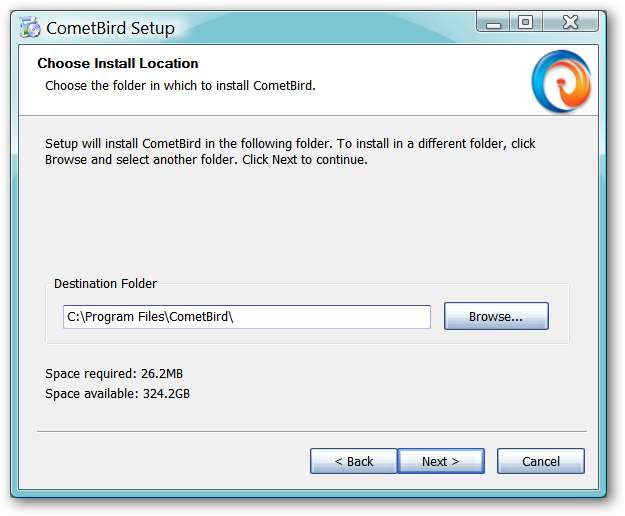
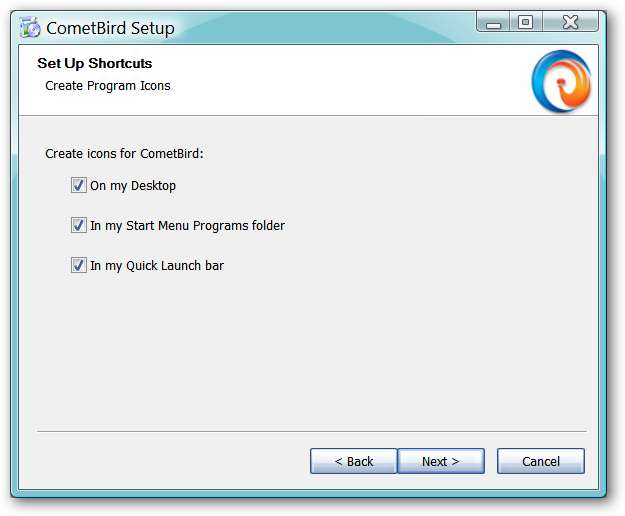
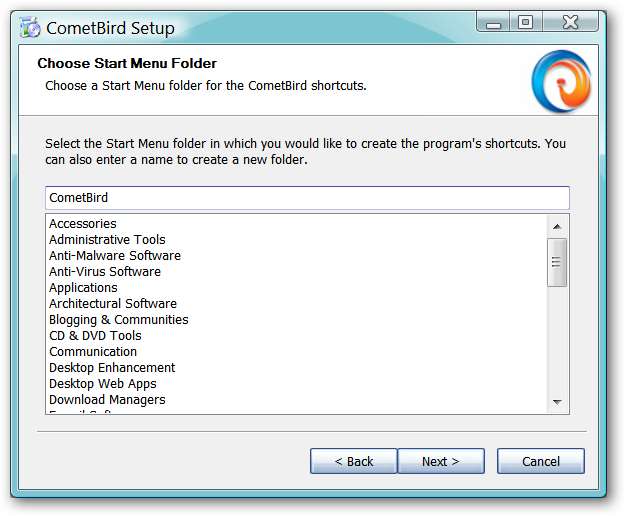
Som du kan se är installationsprocessen praktiskt taget identisk med Firefox i de val som är tillgängliga för dig.
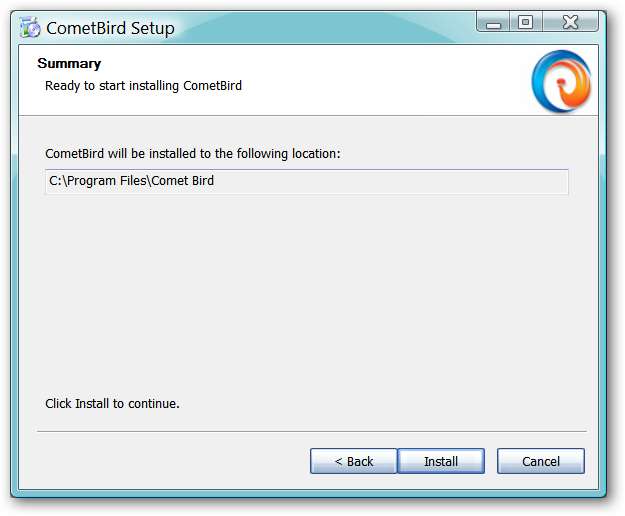

När du har slutfört installationsprocessen är det första du blir ombedd att importera inställningar.
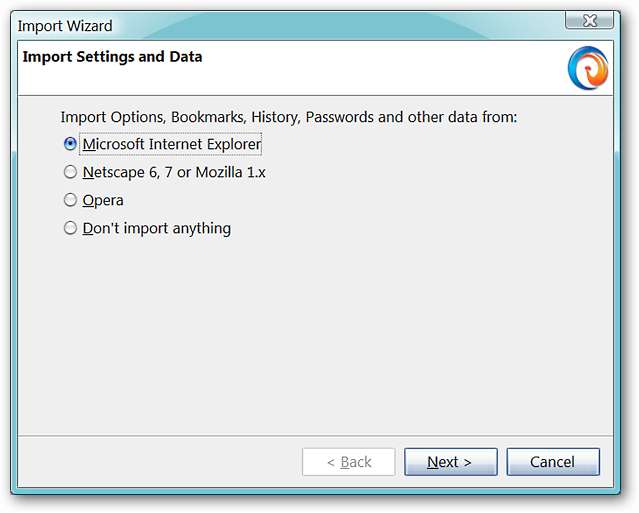
Efter att ha bestämt vilka inställningar som ska importeras (eller inte importeras) öppnas huvudfönstret och CometMarks-inställningsfönstret (bilden nedan) samtidigt. Du kan enkelt stänga inställningsfönstret för CometMarks för tillfället för att bekanta dig med webbläsaren och dess inställningar.
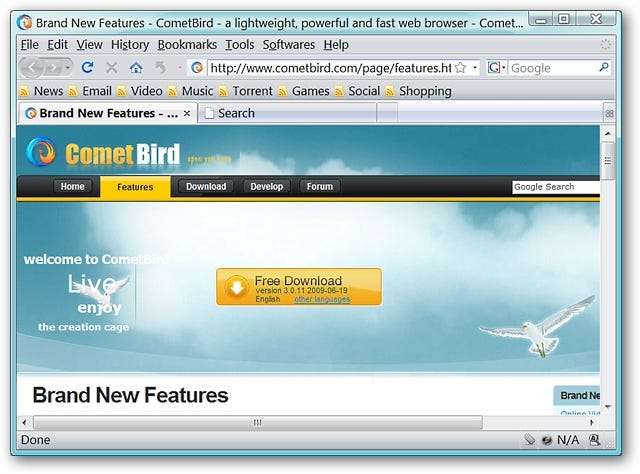
En snabb titt på alternativfönstret visar en installation som är identisk med Firefox.

Här börjar saker visa en omedelbar skillnad. CometBird installerar fem tillägg med webbläsaren under installationsprocessen. Tilläggen som installerats är: BitComet Video Downloader, förbättring av webbläsargränssnitt, CometMarks bokmärkesynkroniserare, Ctrl-Tab och Software Update Checker.
Som ett snabbtest för att se om andra tillägg skulle installeras utan problem valdes ChromaTabs Plus och Flagfox. Båda installerade utan problem och CometBird verkar vara lika tillägg och temavänligt som Firefox.
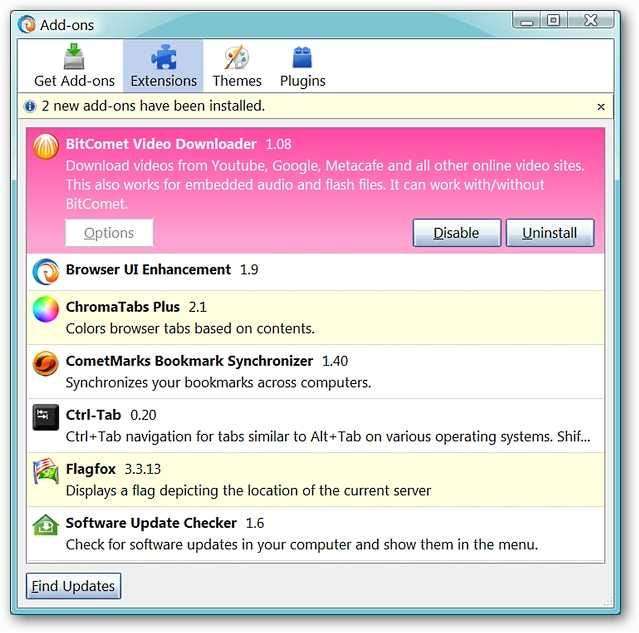
Om man tittar på menyfältet för CometBird kommer du att märka ett tillägg som inte finns i Firefox ... "Programvaramenyn". Den visar en lista med rekommenderad programvara, en lista över programvara (och deras versionsnummer) som den kan känna igen som redan finns på din dator (visas under "Uppdaterade programvaror") och sedan en sidmeny längst ner för ”Beta-versioner”.

De andra delarna av menyraden är nästan desamma som Firefox. När du väl har fått möjlighet att bli bekant med CometBird är det dags att se om hur du konfigurerar Onlinesynkroniseringskontot med CometMarks. Du kan komma åt menyn för CometMarks på två platser ... antingen via "Verktygsmenyn" eller genom att högerklicka på CometMarks-knappen i det nedre högra hörnet av din webbläsare (den orange färgen visar att du är aktivt inloggad på ditt konto).

Här kan du se knapparna "Word Translation", "CometMarks Note" och "CometMarks Settings" som aktiva. När du är inloggad visas ditt användarkontonamn också i det nedre högra hörnet.
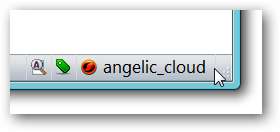
Detta är inställningsfönstret för att synkronisera dina bokmärken med ditt onlinekonto. Om du inte har ett konto kan du klicka på länken "Skapa konto" för att komma igång.

Om du registrerar dig för ett konto är detta formuläret och informationen som krävs. Allt är väldigt enkelt och tar bara några ögonblick att ställa in.
Obs! Comet Passport kommer inte att behandla kontot registreringen om du har en streck i någon av informationen (dvs. användarnamn eller e-postadress) som anges i formuläret. Understreck fungerar dock bra.

När du väl har skapat ett konto ser du det i webbläsarfönstret som visar ditt onlinekonto. Observera att det tillsammans med dina bokmärken också finns ett avsnitt för personliga anteckningar. Bokmärkessynkronisering är inställd på att automatiskt synkronisera dina bokmärken var femte minut ( mycket trevligt! ).
Obs! En sak att tänka på om du försöker använda dina bokmärken direkt från online-kontofönstret. Singularbokmärken öppnas enkelt med ett dubbelklick till en ny flik, men bokmärken i mappar är oåtkomliga för användning.

Här är "CometMarks Note" -fönstret som nås genom att klicka på den gröna taggknappen i det nedre högra hörnet av din webbläsare.
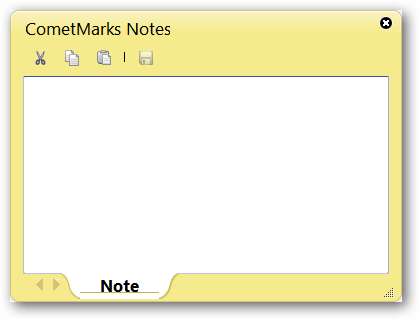
En av fördelarna med att använda CometBird är också ett minskat fotavtryck på dina systemresurser.

Synkronisering med andra installationer av CometBird
Så du har CometBird installerat på din hemdator, men hur är det med din dator på jobbet eller skolan? Inget problem! Det finns en bärbar version av CometBird tillgänglig som fungerar precis som bärbar Firefox. När du har konfigurerat din bärbara version (eller en vanlig installation på en annan dator) och synkroniserat dina bokmärken, är detta fönstret som visas efter att du har loggat in på ditt konto.
Du har tre alternativ: För att slå samman alla dina bokmärken (online-konto och i din webbläsare), byt ut bokmärkena i din webbläsare mot dem i ditt online-konto, eller använd bokmärkena i din webbläsare för att ersätta dem i ditt online-konto. Valet är bra!

Ha kul och (sinnesro) med dina synkroniserade bokmärken!
Länkar
Obs! CometBirds nuvarande bärbara version är en version bakom den vanliga installationsfilen.
Ladda ner CometBird (version 3.0.11)
Ladda ner Portable CometBird (version 3.0.10)
CometMarks inloggning / hemsida







